Как получить «синюю галочку» Яндекс.Справочника
«Синяя галочка» Яндекс.Справочника — знак компании с верифицированными сведениями. Сайтам с таким знаком больше доверия. А доверие многомиллионной аудитории дорогого стоит.

Так что ради «синей галки» можно потрудиться. Чтобы получить этот знак от Яндекса:
- Подтвердите права на управление карточкой организации.
- Заполните профиль компании в Справочнике более чем на 90%.
- Следите за актуальностью информации, обновляйте не реже 1 раза в квартал.
Три шага до «синей галки»
Для подтверждения прав нужен номер телефона компании. На него позвонит робот или придет SMS с кодом верификации. Если с первого раза не получилось, заявка на подтверждение уйдет в колл-центр, откуда в течение трех дней по этому номеру перезвонят и сообщат код.
В профиле организации 9 разделов. Нужно заполнить все. Чем и как — подскажет Яндекс: в карточке отображаются рекомендации и советы. Главное, чтобы разделы были заполнены более чем на 90%. Следите за индикатором. Если он вдруг пропал — поздравляем, карточка заполнена на 100%.
С актуальностью проще. 1 раз в 3 месяца или чаще добавляйте/меняйте фотографии галереи, редактируйте описание. Яндекс.Справочник уверится, что вы контролируете актуальность информации и даст компании «синюю галку».
Польза делу
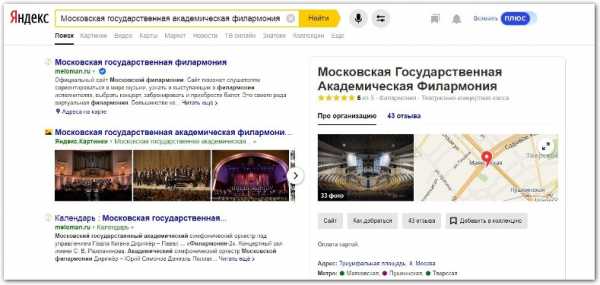
Знак «Информация подтверждена владельцем» нужен не только для статуса. Он позволит самостоятельно контролировать правки в карточке компании. Если знака нет, кто угодно может изменить телефон, адрес, региональную принадлежность организации. В том числе конкуренты. Конечно, модераторы Яндекса проверяют правки, но они не боги.
С «синей галкой» правки к карточке организации модерирует владелец. На странице «Правки» в Яндекс.Справочнике он видит предлагаемые изменения и в течение трех дней может либо одобрить их, либо отклонить.
Владельцам верифицированных карточек доступна премодерация и постмодерация. Причем в рамках постмодерации они могут влиять на «мнение» робота Яндекса. Как? Покажем на примере.
Как видите, «синяя галочка» Яндекс.Справочника — полезный знак, которым стоит обзавестись не только ради имиджа, но и для пользы дела. Самое время заняться, если до сих пор было недосуг.Представьте, что сфабрикованные злобными конкурентами правки вы заметили слишком поздно, они попали в профиль компании и теперь видны пользователям сервиса. Без паники: неприятно, но не смертельно. У верифицированной Справочником организации есть шанс ответить ударом на удар. Отклоните внесенное и опубликованное изменение, и поисковый бот занесет источник правки в список недостоверных ресурсов. В следующий раз изменения такого рода система не пропустит.
Запросить коммерческое предложение
на техническую поддержку сайта
Заявка на расчет
nowmedia.ru
Статистика по обращениям в чат из посковой выдачи в Яндекс Вебмастер
Рассказав недавно в одной из наших статей о том, как добавить организацию в «Яндекс Справочник» и заполнить профиль, разберемся с часто возникающим у интернет-пользователей вопросом, который касается подтверждения информации об организации непосредственным владельцем. Правда, перед этим следует рассмотреть те лица, службы и технические решения, которые могут вносить правки в указанные контактные данные без участия владельца.
Кто может изменять информацию в карточке компании без участия его владельца в «Справочнике» от «Яндекса»
Ведь именно вопрос «Почему кто-то может вносить правки в карточку организации» является на данный момент самым популярным среди пользователей сервиса. Для наглядности данные представлены в виде понятной инфографической схемы, отраженной ниже.

Рассмотрим каждое звено, влияющее на окончательную информацию, подробнее:
- поисковые роботы «Яндекса». Именно они первым делом «вступают в бой», анализируя и сравнивая не только введенные вами данные в карточке предприятия, но и информацию с других источников (интернет-сайт, городские порталы, где размещали информацию, упоминания в социальных сетях, блогах, новостных источниках и т. д.). Их главное предназначение — не «помешать» разместить контактные данные в «Справочнике» (как многие пользователи считают), а предоставить для обозрения актуальную информацию. Например, в каком-либо источнике написан ваш старый юридический или физический адрес и т. п. Также поисковые боты могут подобрать и более актуализированную и красивую картинку того места, где расположен офис, главный вход в здание;
- партнеры «Yandex». Достаточное количество фирм, предприятий и организаций, осуществляющих различные услуги, среди которых может быть: фотографирование зданий и главных входов, проверка месторасположения организации, актуальность телефонных номеров, правильное название организации (в том числе и юридическое), реквизиты, налоговая отчетность, почтовый индекс, и т. д.;
- обратная связь от пользователей. Важный аспект, который касается учета и рассмотрения различных моментов, касающихся организации. Например, вы уже переехали на новое место, а в суматохе забыли указать в интернет-пространстве, что у вас новый адрес. Клиент пришел на «старое» знакомое место, увидел объявление на двери и решил оповестить «Яндекс» путем обращения через обратную связь. Технической поддержкой рассматривается заявка на актуальность и при необходимости данные изменяются;
- коллцентр, обзванивающий владельцев бизнесов. Главная задача – проверка данных путем телефонного разговора с одним из представителя вашего бизнеса. Таких звонков пугаться не стоит, так как они, как и предыдущие средства проверки, уточняют и актуализируют информацию.
- пешие асессоры – это обычные люди, которые ходят по различным компаниям, проверяют их на факт реального существования, при необходимости фотографируют интерьер, окружение, а также выполняют другие мероприятия, связанные с проверкой и уточнением информации;
- проверка владельцем заключается в сопоставлении данных от владельца и тех, что выдала поисковая система на основании вышеизложенных «инструментов» для проверки. Осуществляться данная процедура может в личном кабинете «Яндекс Справочника».
Как видно из всего вышеописанного, наличие большого количества информации с нескольких источников позволяет в минимальные сроки «выявить истину» и не доверять только одному каналу, в котором данные могут быть ложными или неправильными.
Виды модерации в «Яндекс Справочнике». Как произвести подтверждение прав карточки организации.
В рассматриваемом сервисе есть два вида проверки данных: пре- и постмодерация. Логично предположить, что первая основывается при регистрации новой компании в интернет-справочнике, второй при внесении корректировок и изменений уже существующего объявления. Пример последнего вида можно увидеть ниже.

Отметим, что подтверждение прав именно на карточку организации повторно осуществлять нет необходимости, если ваш веб-ресурс уже зарегистрирован и подтвержден в сервисе «Яндекс. Вебмастер». Если такая процедура еще не осуществлялась, то «Справочник» перенаправит вас на вышеупомянутую платформу, через которую можно подтвердить права на ресурс различными методами (в том числе и без необходимости влезания в код сайта).
Где отслеживать изменения данных компании в «Яндекс Справочнике». Статусы изменений.
Чтобы ответить на указанный вопрос, следует в личном кабинете перейти в раздел, называемый «Мои заявки», для чего необходимо нажать одноименную клавишу, находящуюся вверху главной страницы личного кабинета.

Во всплывающем окне можно увидеть два подраздела: «На изменение» и «На подтверждение». Первый отражает все действия, касаемые внесенных изменений, и ожидающие проверки модераторами. В последнем подробно расписаны именно все попытки привязки компании к аккаунту, как положительные, так и отрицательные. Своего рода это история с отслеживанием статуса каждого обращения, которых предусмотрено всего три:
- «зеленый индикатор» – заявка принята и организация уже находится на странице личного кабинета «Мои организации»;
- «желтый идентификатор» — необходимо пройти процедуру подтверждения внесенных изменений путем отправки смс-кода, который придет на указанный или прикрепленный телефон. Можно также воспользоваться и входящим звонком от робота, который назовет вам код. Период ожидания составляет не более 10 минут;
- «красный индикатор» — заявка была отклонена по каким-либо причинам. Можно производить подачу новой.
Таким образом, раздел «Мои заявки» позволяет мониторить и производить оперативное отслеживание всех изменений, касающихся карточки вашей организации.
Почему в карточке компании у некоторых есть, а других нет раздела «Правки»
Ответим на вопрос, часто возникающий у владельцев аккаунтов в «Яндекс Справочнике».
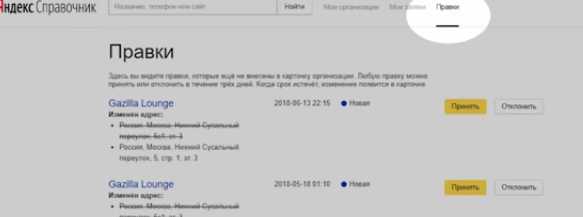
Все дело состоит в том, что данная «привилегированная» опция появляется только в тех учетных записях, которые себя подтвердили, получив специальную отметку и знак «Информация подтверждена владельцем». Есть еще один случай – приоритетное размещение.
Какие преимущества предоставляет наличие данного обособленного знака? В разделе «Правка» можно в течение трех дней можно подтвердить или опровергнуть изменение информации, которое приходит в виде уведомления. Выгодно и удобно, так как поступившие изменения из какого-либо источника (говорили о них ранее) проверяются вами в первую очередь.
Отметим, что по истечению трехдневного срока при безразличии к уведомлению, заявка отправляется в коллцентр «Яндекса» для последующей проверки. В приоритетном размещении уведомления могут «висеть» бесконечно.
Немаловажный факт, о котором знают немногие!!! Чтобы получить знак «Информация подтверждена», необходимо заполнить профиль на 90 и более процентов! Так же желательно, чтобы владелец аккаунта обновлял данные карточки организации раз в три месяца (квартал) или чаще.
Пример индикатора, отображаемого в профиле можно увидеть на рисунке ниже.
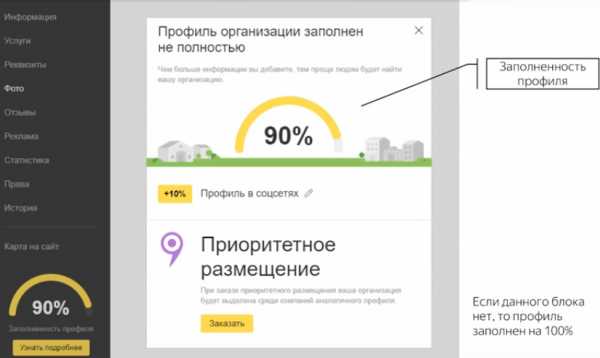
Важно помнить, что если аккаунт заполнен полностью на 100 процентов, то индикатора заполненности профиля исчезает и отображаться не будет!
Заключение
Как видно из всего вышесказанного, получение статуса «Информация подтверждена владельцем» в «Яндекс Справочнике» не такое сложное и обременительное занятие, способное принести следующие выгоды:
- интернет-пользователь относится к организациям с данным знаком приоритетнее и больше им доверяет;
- поисковая система ведет себя лояльнее, отдавая подтвержденным аккаунтам больший приоритет по сравнению с карточками организаций, которые еще не прошли верификацию.
Стоит учесть и некий показатель «ИКС», пришедший на замену ТИЦ. Как утверждают в компании «Яндекс» на него оказывают влияние множество различных факторов, многие из которых берутся из сторонних сервисов. Не исключено, что и «Яндекс Справочник» станет одним из подобных источников.
На данный момент только 40% компаний удостоились получения «доверительного статуса». Чем быстрее вы выполните данную процедуру, тем больше и быстрее получите выгоду от принятых мер.
akiwa.ru
Зачем вам Яндекс.Справочник или как попасть на Яндекс.Карты?
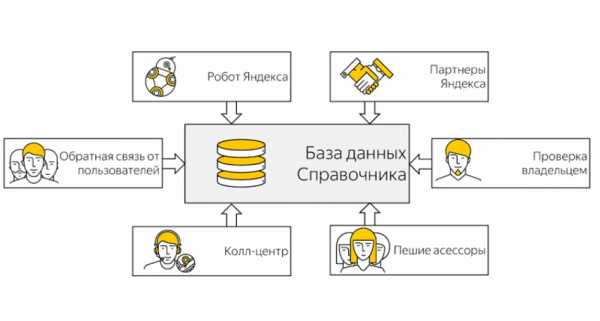 Про сервис Яндекс.Карты наверняка слышали многие и регулярно используют его для поиска необходимых мест, развлечений, прокладки маршрутов, мониторинга пробок на дорогах и много другого. Инструмент исключительно полезный и постоянно дополняется новой информацией и возможностями.
Про сервис Яндекс.Карты наверняка слышали многие и регулярно используют его для поиска необходимых мест, развлечений, прокладки маршрутов, мониторинга пробок на дорогах и много другого. Инструмент исключительно полезный и постоянно дополняется новой информацией и возможностями.
При входе на Карты по умолчанию мы видим самые популярные среди пользователей категории мест, а также возможность включить режим отображения нагрузки на дорогах, посмотреть панорамы интересующих локаций, найти ближайшую парковку, измерить расстояние и другие возможности.
Но если посмотреть глазами собственника бизнеса на все эти «плюшки» сервиса, то первый вопрос будет что-то вроде «как добавить туда мою компанию?». Ответ на него будет однозначный – использовать Яндекс.Справочник.
Что такое Яндекс.Справочник?
Яндекс.Справочник – это сервис, представляющий собой сборник / каталог коммерческих и некоммерческих, частных и государственных учреждений и организаций. Если ваша компания есть в Справочнике, то пользователь может найти ее по названию, а также по тематическим рубрикам, которые вы определите при заполнении данных в личном кабинете. Размещение абсолютно бесплатное для всех. Есть функция платного приоритетного размещения, которая даст вам возможность показываться на первых позициях и с особыми отметками в карточке компании.
Основные места показа информации о компании – Поиск Яндекс, Карты, Навигатор.
Как добавить компанию в Яндекс.Справочник и на Карты?
Существует большая вероятность того, что ваша компания уже присутствует на Картах и в Справочнике. Это вы можете проверить с помощью поиска по названию. Если вы нашли свою компанию на Картах, то для управления ее данными вам необходимо будет подтвердить права с помощью запроса кода подтверждения по указанным контактным данным. Для этого просто найдите кнопку «Стать владельцем на Яндекс.Картах» и далее следуйте простым инструкциям.
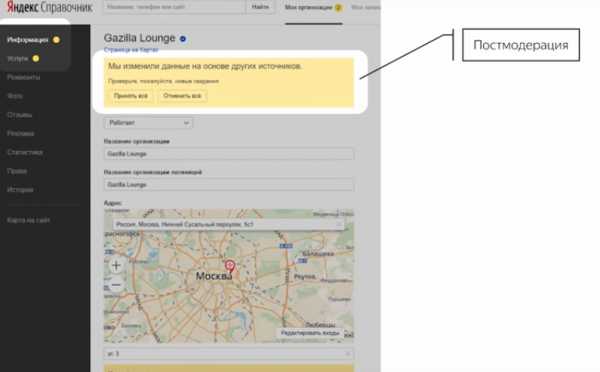
Если свою компанию вы не нашли, то вам необходимо оформить заявку на добавление в Яндекс.Справочник, заполнив основные поля. После заполнения формы и отправки данных, карточка будет проходить модерацию – в среднем этот процесс занимает 1-2 рабочих дня, но указанные сроки могут отличаться в большую или меньшую сторону. В случае успешной проверки, необходимо будет подтвердить свои права на управление данными о компании с помощью получения голосового сообщения или смс.
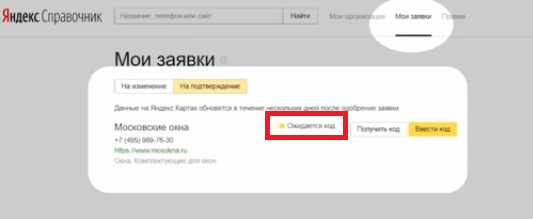
Как правильно заполнить карточку организации в Справочнике?
После того, как получены права на управление информацией в Яндекс.Справочнике, обязательно максимально подробно заполните все доступные вкладки и поля. Чем выше процент заполненности профиля, тем больше шансов, что карточка организации получит высокие позиции и привлечет заинтересованных пользователей.
Обязательно работайте в будущем с вкладками «Отзывы» и «Статистика», чтобы ваше размещение в Картах было еще эффективнее, а рейтинг организации был на высоком уровне.
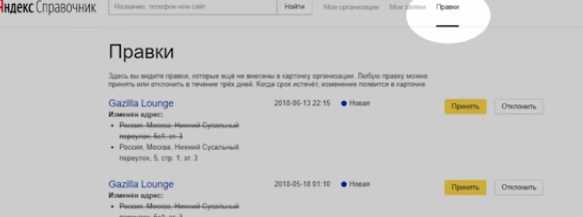
Если регулярно обновлять данные о компании, заполнить профиль на 90% и выше, то есть возможность получить дополнительный значок «Информация подтверждена владельцем» или «Владелец следит за актуальностью информации», который дополнительно выделит карточку вашей компании среди конкурентов.
www.seokomanda.ru
Сведения или как подтвердить авторство в Google+
- Категория: Мотивация, монетизация, оптимизация
- Создано 15.04.2013 17:39
- Автор: Александр Синяшин
Так зачем нужен значок авторства Google+? Вкратце скажу так: для защиты своего авторства, в том числе качественного контроля и оптимизации блога/сайта. Более подробно об этом вы можете узнать в справочном центре Google «Сведения об авторе в результатах поиска». А сегодня я покажу, где подтвердить и защитить свое авторство, и как этим воспользоваться. Надо проделать несколько шагов. В старой версии было немного неудобно, а теперь стало проще.
Прежде чем иметь у себя на блоге/сайте значок авторства, надо заранее приготовить:
- Электронный адрес Gmail
- Хостинг — почту (рабочий)
- Профиль Google+
- Созданную +Страницу
- Раздел Google — вебмастер
Всё это нужно для подтверждения, чтобы Гугл видел ваше отношение в качестве пользователя всех его служб.
Внимание! Значок для подтверждения авторства может использовать тот, кто ведёт свой блог/сайт по-честному. А если вы плагиатор, то я вам не рекомендую его вставлять себе на блог/сайт.
Итак, начнём урок:
- 1. Для начала проверим ваш E-mail для подтверждения Google+. В поле введите ваш почтовый адрес домена, в котором находится ваш проект. Затем нажать на кнопку «Подтвердить авторство«. Далее вам надо будет выполнить все указания Гугла. Идём дальше.
- 2. Заходим в лабораторию Google+ Developers-Badge. Первым делом надо скопировать URL вашего профиля Google+ или +Страницы и в пустое поле вставьте скопированную ссылку. А справа вы увидите образец значка. Если справа не появится образец значка, то удалите URL и оставьте только цифры (это в url). Тут в мини настройке можно изменить форму значка и иностранный язык на родной. После настроек скопируйте код и вставьте в блоге/сайте в то место, где вы хотите.
- 3. Далее. В настройках +Страницы и в Google+ надо прописать ваши реальные данные, а так же ваши реальные почтовые адреса. Если вы где-то неверно ввели ваши данные, то Гугл не сможет подтвердить вас. Откройте профиль Google+ и +Страницу и нажмите на вкладку «О себе».
- 4. На этой странице нажмите на «Изменить». Всплывёт окно. И в горизонтальном меню пройдите по каждой вкладке и заполняйте все поля вашими данными. Как подошли в раздел «Ссылки», сначала скопируйте ваш URL-блога/сайта, и вставьте в поле. В стороне появится кнопка «Связать с +Страницей», жмём, и в этом месте появится галочка, а это значить, что Гугл подтвердил ваш проект, как обратный ответ. Затем нажмите ниже на кнопку «Сохранить».
- 5. Через некоторое время надо проверить в панели инструментов Google — вебмастер, как будет выглядеть ваша страница блога/сайта в поисковой выдаче. В левом меню нажать на вкладку «Оптимизация», затем на «Другие ресурсы». Откроется страница, где надо нажать в списке на «Инструмент проверки расширенного описания веб-страниц».
- 6. А в этой странице введите в поле скопированный URL главной страницы вашего блога/сайта, затем нажать на кнопку «Посмотреть». После этого ниже вам покажут, какие параметры подтверждены, а какие нет. Если вдруг в списке будут отсутствовать ваши данные, то в стороне будет ссылка «Подробнее», жмём. Google перенаправит вас в справочный центр.
- 7. В этом разделе справки, пожалуйста, прочтите всё. Здесь имеется два варианта заданий. Давайте выполним по второму варианту, скопируем ссылку кода и вставьте его в текстовый документ. Теперь скопируйте URL +Страницы, затем замените url в коде так, как показано на картинке (скриншот). По вашему желанию, вы можете в коде ссылки изменить название вашей +Страницы. Скопируйте изменённый код и вставьте в районе сайдбара (Рекомендую). Снова идите в панель инструментов для вебмастеров на повторную проверку. Ок! Теперь всё в порядке.
- 8. Чуть не забыл, что в профиле Google+ фото должно быть качественное без всякой глупости, а то Гугл не пропустит. И вот так будет выглядеть красота в поисковой выдаче.
- 9. Пока вы будете обновлять блог/сайт статьями, Гугл будет наблюдать за вашей работой. И через определённое время к вам на электронную почту придёт письмо о том, что Google полностью проверил и подтвердил ваши реальные данные и выполненные задания. Таким образом, подтверждается и защищается ваше авторство после каждой публикации.

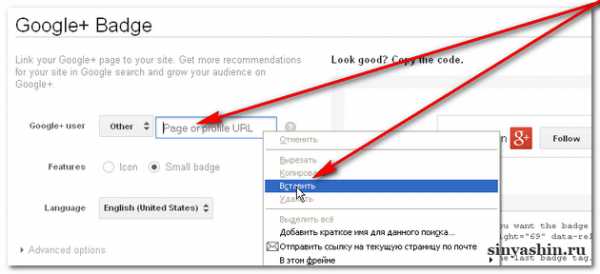
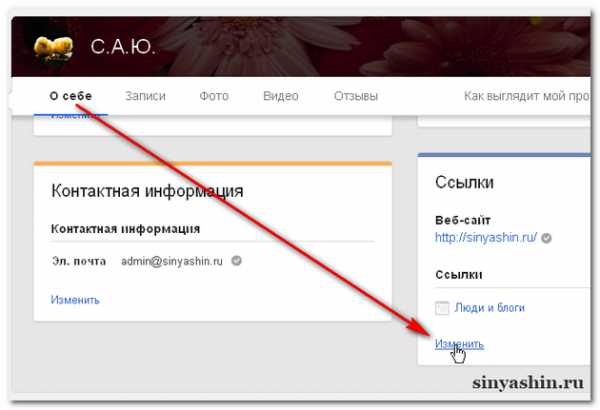
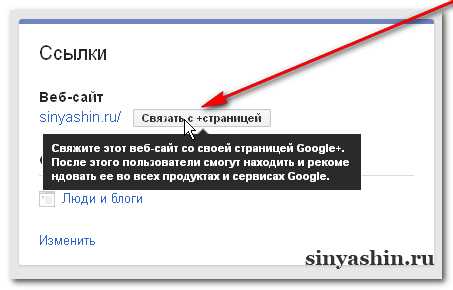
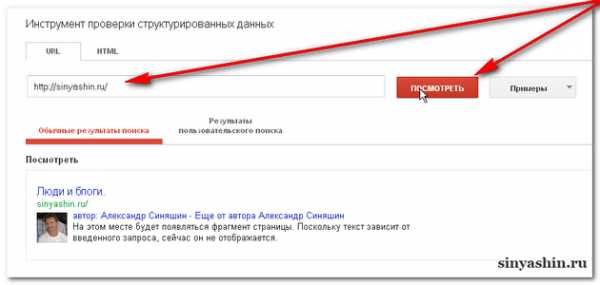
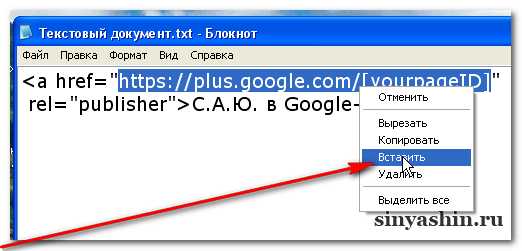

На этом урок заканчиваю. Если возникли вопросы, задавайте ниже в форме «Добавить комментарий». До скорой встречи!
С уважением Александр Синяшин!
Поделитесь с друзьями!
Вы также можете посмотреть и на других ресурсах:
Комментируйте в социальных сетях
8sinyashin.ru
